كيفية إصلاح مشكلة تسجيل خروج معرف Apple ID باللون الرمادي على iPhone و iPad
هل أنت غير قادر على تسجيل الخروج من جهاز iPhone أو iPad؟ إذا رأيت خيار تسجيل الخروج باللون الرمادي ضمن إعدادات معرف Apple ، مصحوبًا غالبًا برسالة “تسجيل الخروج غير متاح بسبب القيود” ، فأنت بحاجة إلى حل ذلك بسرعة ، خاصة إذا كنت تنوي فصل طرق مع جهازك .

السبب الأكثر وضوحًا لحدوث ذلك هو القيود. إذا كانت هناك قيود مفروضة على جهاز iPhone أو iPad ، سواء من جانبك أو بواسطة مكان عملك ، فمن المستحيل تسجيل الخروج من الجهاز دون إزالتها أولاً.
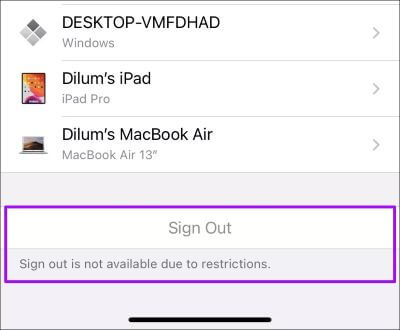
دعنا نتحقق مما يمكنك فعله لإصلاح مشكلة تسجيل الخروج باللون الرمادي لمعرف Apple الخاص بك على iPhone و iPad. يجب أن تتعرف أيضًا على إصلاحات لحالات مماثلة لا تسببها قيود ، لذا تابع القراءة.
1. قم بإيقاف تشغيل وقت الشاشة
بدءًا من نظام التشغيل iOS 12 وما بعده ، قدمت Apple Screen Time. إنه يدمج القيود القديمة مع مجموعة من الخيارات الإضافية ويساعدك على فرض ضوابط مختلفة على iPhone أو iPad. على سبيل المثال ، يمكنك تقييد وظائف النظام الأساسية وفرض حدود زمنية وحظر التطبيقات والمزيد.
ولكن إذا كان لديك إعداد Screen Time ، فستجد خيار تسجيل الخروج في شاشة إعدادات معرف Apple باللون الرمادي. لحل ذلك ، يجب عليك إيقاف تشغيل Screen Time.
الخطوة 1: توجه إلى تطبيق الإعدادات واضغط على Screen Time. ثم ، قم بالتمرير لأسفل وانقر فوق إيقاف تشغيل وقت الشاشة.
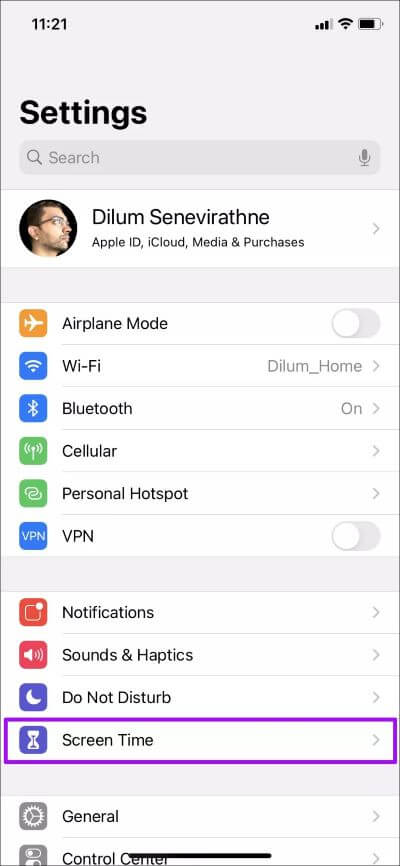
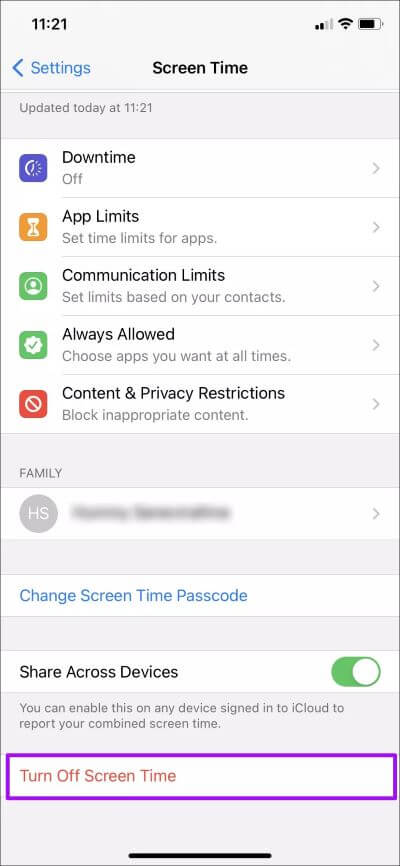
الخطوة 2: أدخل رمز مرور Screen Time ، ثم انقر فوق Turn Off Screen Time.
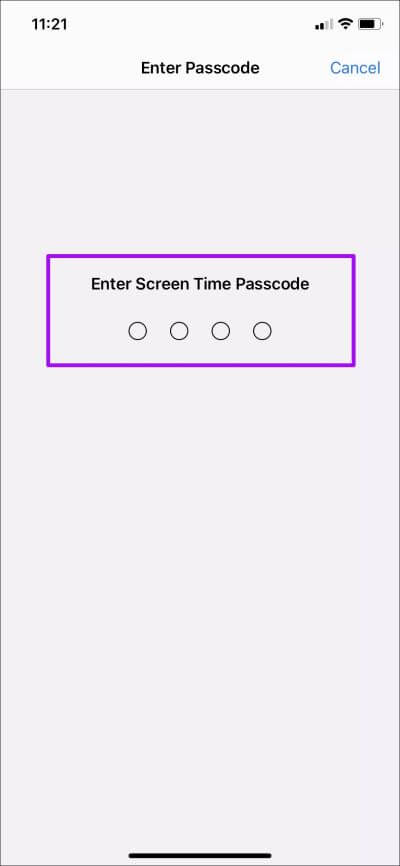
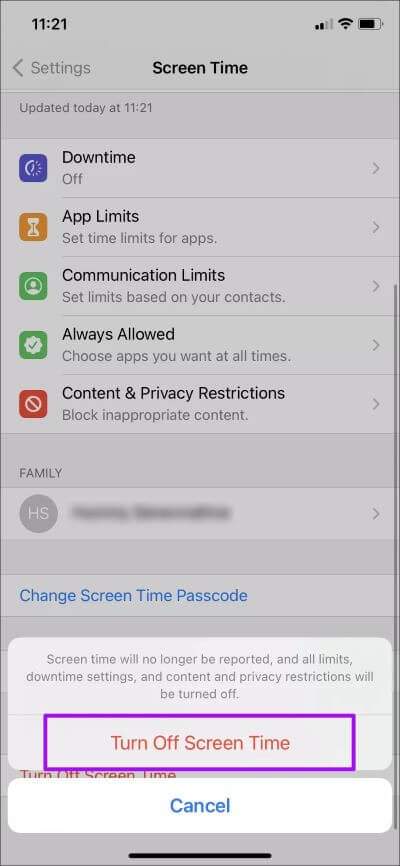
لا يمكنك تذكر رمز مرور وقت الشاشة؟ تحقق من الأدلة التالية لمعرفة طرق إعادة تعيينه أو استعادته:
- استعادة رمز مرور وقت الشاشة – iOS 13.3 / iPadOS 13.3 والإصدارات السابقة.
- إعادة تعيين رمز مرور وقت الشاشة – iOS 13.4 / iPadOS 13.4 والإصدارات الأحدث.
الخطوة 3: عد إلى منطقة تطبيق الإعدادات الرئيسية وانقر على معرف Apple الخاص بك.
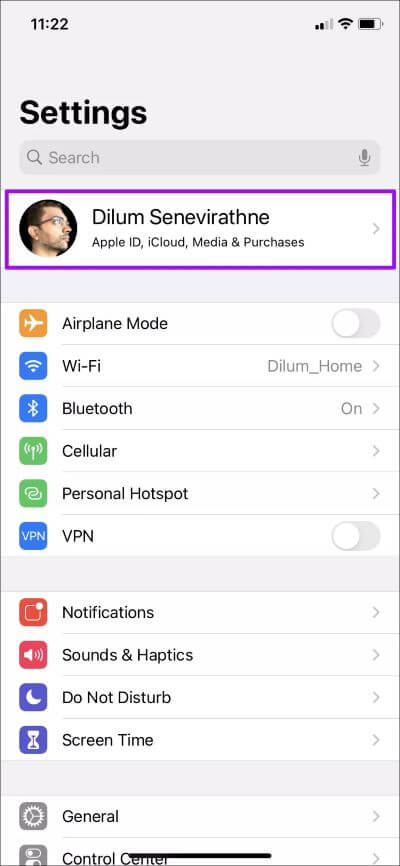
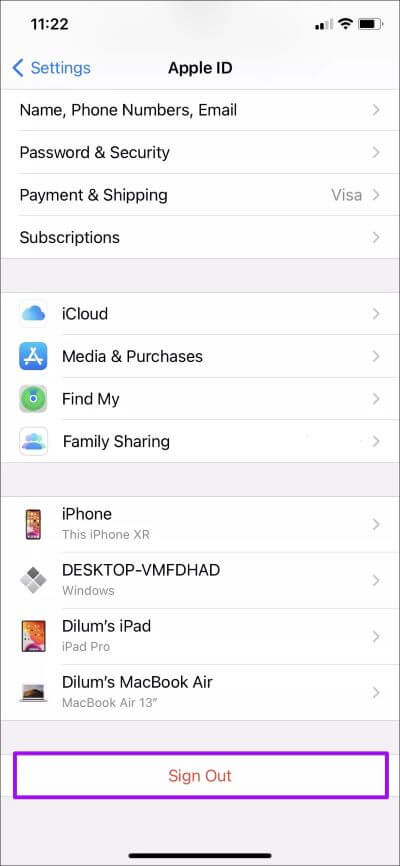
قم بالتمرير لأسفل ، وفويلا! لم يعد خيار تسجيل الخروج باللون الرمادي.
2. الوقت المحدد على الشاشة
يتضاعف Screen Time كإجراء للرقابة الأبوية ، مما يساعدك على تقييد مقدار الوقت الذي يقضيه طفلك على iPhone أو iPad. نظرًا لأن الوظيفة جزء من Family Sharing ، يمكنك أيضًا فرض قيود على جهاز iOS أو iPadOS.
إذا كنت تريد تسجيل الخروج من جهاز iPhone أو iPad الخاص بطفلك ، ولكن تم إعداد Screen Time عن بُعد ، فيجب عليك تعطيل وظائف جهازك. خلاف ذلك ، ستجد خيار تسجيل الخروج باللون الرمادي.
الخطوة 1: توجه إلى تطبيق الإعدادات واضغط على Screen Time. ضمن قسم العائلة ، اضغط على اسم طفلك.
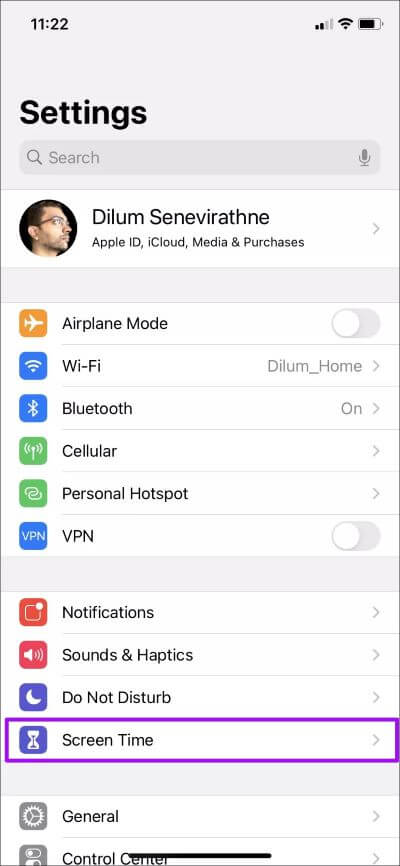
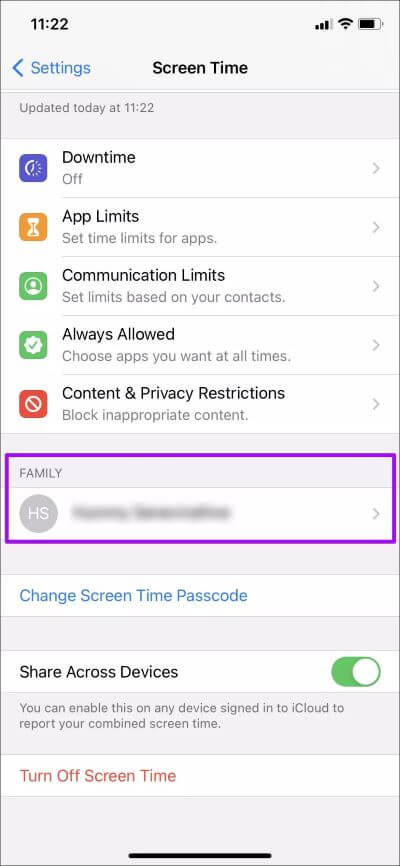
الخطوة 2: اضغط على إيقاف تشغيل Screen Time. اتبع ذلك بإدخال رمز مرور وقت الشاشة لجهاز طفلك عندما يُطلب منك ذلك.
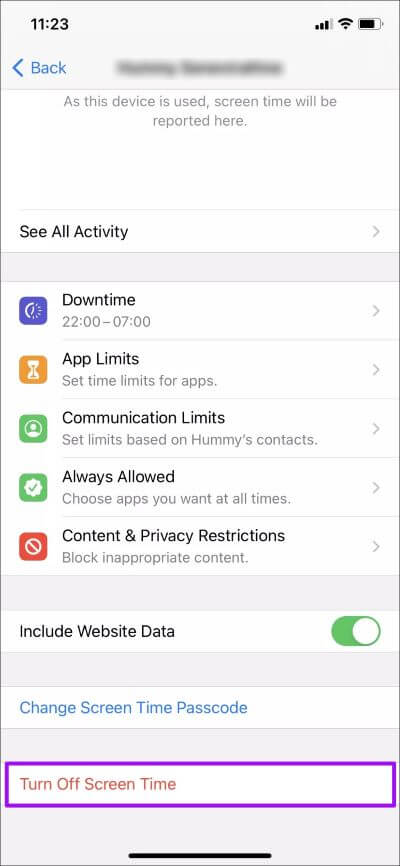
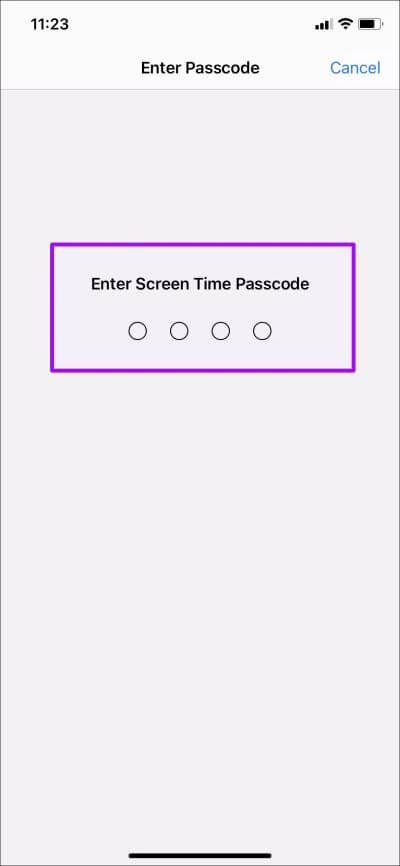
الخطوة 3: اضغط على إيقاف تشغيل Screen Time للتأكيد.
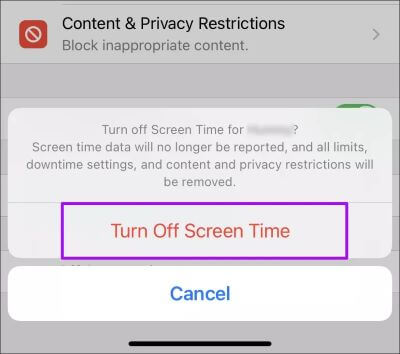
توجه إلى قسم معرف Apple على جهاز iPhone أو iPad الخاص بطفلك – يجب ألا يظهر خيار تسجيل الخروج باللون الرمادي.
3. إدارة الأجهزة المحمولة
إذا تم تسليم iPhone أو iPad الخاص بك من قبل مدرستك أو مكان عملك ، فمن المحتمل أن الجهاز يحتوي على ملف تعريف MDM (إدارة الجهاز المحمول) مثبتًا. تفرض ملفات التعريف هذه العديد من الضوابط والقيود ، مما يعني أنها تمنعك أيضًا من تسجيل الخروج من الجهاز. للتحقق من ذلك ، توجه إلى الإعدادات> عام> الملفات الشخصية.
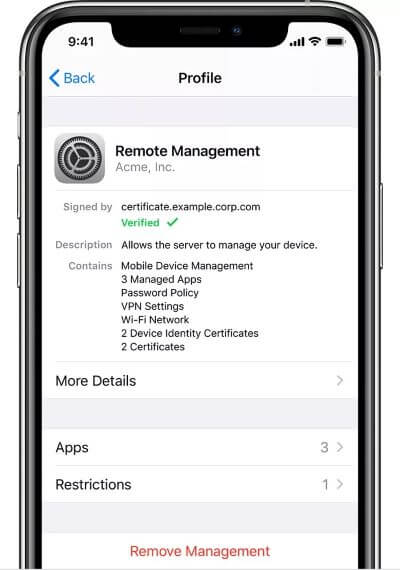
قد تؤدي إزالة ملفات تعريف MDM بنفسك إلى منع تطبيقات وخدمات معينة من العمل على جهاز iPhone أو iPad. ومن ثم ، فمن الأفضل تناول هذا الأمر مع قسم تكنولوجيا المعلومات في مدرستك أو مكان عملك.
إصلاحات أخرى لمشكلة معرّف Apple باللون الرمادي
إذا رأيت خيار تسجيل الخروج باللون الرمادي ضمن إعدادات معرف Apple لجهاز iPhone أو iPad ، ولكن بدون رسالة “تسجيل الخروج غير متاح بسبب القيود” ، فإليك العديد من الإصلاحات السريعة التي يمكنك تجربتها:
تفعيل البيانات الخلوية لتطبيق الإعدادات
هل قمت بتعطيل البيانات الخلوية لتطبيق الإعدادات؟ إذا كان الأمر كذلك ، فستجد خيار تسجيل الخروج لمعرف Apple الخاص بك باللون الرمادي. لحل ذلك ، اتصل بشبكة Wi-Fi أو قم بتشغيل البيانات الخلوية لتطبيق الإعدادات (توجه إلى الإعدادات> الخلوية ثم قم بتشغيل المفتاح بجوار الإعدادات).
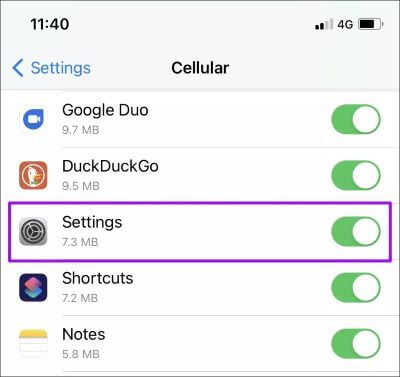
تحقق من حالة نظام Apple
قد تمنعك أيضًا المشكلات من جانب الخادم من تسجيل الخروج من معرف Apple الخاص بك. لتحديد ما إذا كانت هذه هي الحالة ، ابدأ بتحميل صفحة حالة نظام Apple في Safari. بعد ذلك ، تحقق من الحالة بجوار Apple ID – إذا كانت تشير إلى أي مشكلات ، فانتظر بضع ساعات وحاول مرة أخرى.
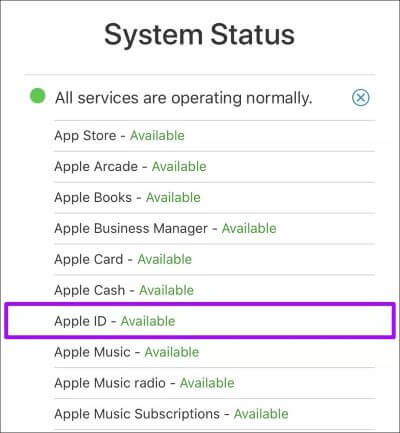
أعد تشغيل iPhone / iPad
يمكن أن تساعد إعادة تشغيل جهاز iPhone أو iPad في إصلاح الأخطاء وغيرها من الحالات الشاذة. في الأجهزة التي تستخدم Face ID ، اضغط على أزرار Volume Up> Volume Down بالتتابع ، واضغط باستمرار على الزر الجانبي ، ثم قم بالتمرير لإيقاف التشغيل. بعد ذلك ، اضغط باستمرار على الزر الجانبي مرة أخرى لإعادة تشغيل الجهاز.
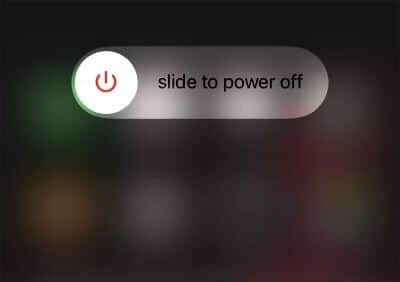
على أجهزة iPhone و iPad مع Touch ID ، اضغط باستمرار على الزر الجانبي لإيقاف التشغيل. ثم اضغط عليه مرة أخرى لإعادة تشغيل الجهاز.
تحديث iOS / iPadOS
هل قمت بتحديث جهاز iPhone أو iPad مؤخرًا؟ إذا لم يكن كذلك ، فانتقل إلى الإعدادات> عام> تحديث البرنامج للبحث عن آخر تحديثات جهازك وتثبيتها.
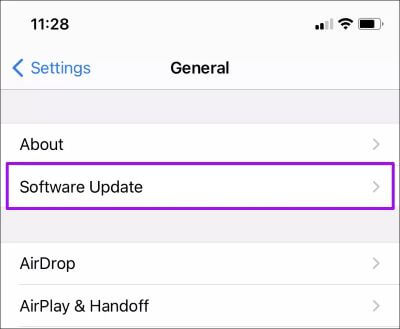
إعادة تعيين إعدادات الشبكة
يمكن أن تؤدي المشكلات المستمرة المتعلقة بالشبكة أيضًا إلى خيار تسجيل خروج معرف Apple باللون الرمادي. ومن ثم ، فكر في إعادة تعيين إعدادات الشبكة على جهازك. توجه إلى الإعدادات> عام> إعادة تعيين ، ثم حدد إعادة تعيين إعدادات الشبكة.
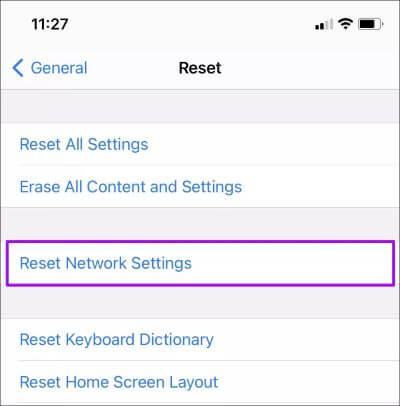
بمجرد القيام بذلك ، قم إما بالاتصال بشبكة Wi-Fi أو تمكين البيانات الخلوية ، ثم حاول تسجيل الخروج.
تحذير: ستؤدي إعادة تعيين إعدادات الشبكة إلى إزالة جميع شبكات Wi-Fi المحفوظة (بما في ذلك كلمات المرور).
تسجيل الخروج
هل تمكنت من تسجيل الخروج من جهاز iPhone أو iPad؟ لكن ماذا بعد؟ إذا كانت الخطة هي تسليمها أو بيعها ، فقد ترغب في إجراء إعادة ضبط المصنع (قم بعمل نسخة احتياطية من أي بيانات مهمة أولاً!) ، متبوعًا بإزالة الجهاز من معرف Apple الخاص بك. يجب أن يمنع ذلك أي مشكلات متعلقة بالخصوصية والأمان في المستقبل.
